iPhone 上不再可用的最後一行通常出現在使用雙 SIM 卡或具有 eSIM 的機型上。 看到此通知後,請不要擔心,因為這種情況並不少見,只需進行一些簡單的故障排除即可解決。 同時,該段落包含以下主題: 最後一行在 iPhone 上不再可用意味著什麼,以及解決此問題的解決方案。 無論您使用的是iPhone 13/14/15,遇到此類錯誤,都可以透過以下方法修復。
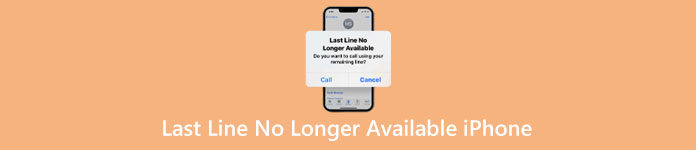
第 1 部分:最後一行不再可用 iPhone 含義
當您嘗試使用 iPhone 上的預設號碼撥打最近通話中的最後一個號碼時,您可能會在 iPhone 上看到此錯誤。 您仍可使用該號碼撥打,系統會詢問您是否要繼續使用剩餘線路撥打電話。 如果您看到此提醒彈出並點擊「呼叫」按鈕,您需要知道您將撥打一個隨機號碼,而不是您一開始嘗試撥打的號碼。 這種情況最有可能發生在配備 eSIM 的 iPhone 13/14/15 或其他配備雙 SIM 卡系統的 iPhone 機型上。 原因可能是隨機錯誤、蜂窩問題或損壞的網路設定。 由於原因還不太確定,以下部分將列出所有可能的解決方案來修復該錯誤: iPhone 說最後一行不再可用。
第 2 部分:iPhone 不再提供最後一行的解決方案
關閉和打開飛行模式或重新啟動 iPhone 等基本故障排除提示都是解決常見 iPhone 問題的有用提示。 除了這些,您可以瀏覽下面的解決方案以獲得更多可行的提示來修復最後一行不再可用的 iPhone 錯誤。 此外,您也可以先嘗試將您的iOS上傳到最新版本,看看問題是否可以解決。
解決方案 1:打開和關閉飛行模式
當看到最後一行在 iPhone 上不再可用時,這裡有一個簡單的提示。 您可以從右上角向下滑動打開 控制中心 然後點擊飛機按鈕即可開啟 飛機 模式。稍等片刻,然後再次點擊該按鈕將其關閉。等待您的蜂窩信號和網路恢復正常。然後,您可以嘗試再次撥入。
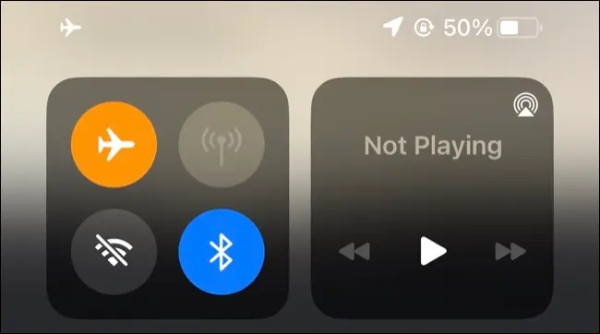
解決方案 2:重新啟動 iPhone
修復 iPhone 說最後一行不再可用錯誤的另一個實用技巧是重新啟動 iPhone。 同時,這個提示還可以修復其他隨機錯誤,如通知不起作用、某些應用程序的小崩潰等。要關閉你的 iPhone,請按 側 按鈕和 音量減小 一起按下按鈕,直到出現關閉電源提示的一側。 您可以稍等片刻,然後打開 iPhone。
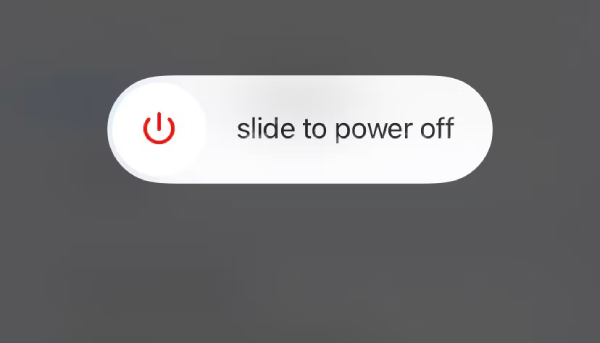
解決方案 3:清除 iPhone 上的最近通話
下次您看到最後一行在 iPhone 上不再可用時,請嘗試清除所有最近通話。 刪除所有聯繫人的歷史記錄後,請嘗試再次撥打您之前撥打過的號碼。 要清除最近的通話,請轉到“電話”應用並點擊 近期] 底部的按鈕以查看您的 iPhone通話記錄. 接下來,點擊編輯按鈕並點擊 重設 左上角的按鈕。 然後點擊 清除所有最新消息 按鈕全部刪除。
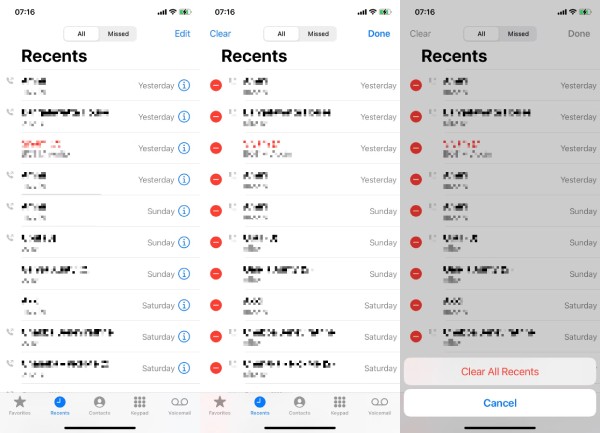
解決方案 4:修復 iPhone 系統 – iOS 系統恢復
有時,您看到最後一次通話不再可用 iPhone 錯誤的原因可能是系統問題。 在這種情況下,您需要一個實用的工具來幫助您恢復 iOS 系統。 這 iOS系統恢復 程序是您的絕佳選擇,它使您能夠快速修復任何 iOS 問題,同時保護您的數據免受損壞。 如果您仍然擔心潛在的數據丟失,您也可以使用此程序中的數據備份選項在您的計算機上創建備份,並在修復您的最後一次通話不再可用的 iPhone 錯誤後從該備份安全地恢復您的 iPhone。

4,000,000 +下載
步驟1首先免費下載 iOS 系統恢復程序。 然後,安裝並啟動它。 之後,您可以使用 USB 數據線將有通話問題的 iPhone 連接到計算機。 然後,選擇 iOS系統恢復 主界面上的選項。 然後,單擊“開始”按鈕繼續。

步驟2現在,選擇 免費快速修復 您最後一次通話的選項不再可用 iPhone 錯誤。 然後單擊修復按鈕繼續選擇修復模式。 有標準模式和高級模式。 在這種情況下,標準模式就足夠了。

步驟3在下面的窗口中設置用於修復的固件,您需要選擇與您的 iPhone 相匹配的正確類別、類型和型號。 之後,單擊 下載 按鈕下載。 最後,點擊 下一頁 按鈕開始修復。

解決方案5:重置網絡設置
最後一個解決方案是讓您嘗試一下,當所有這些針對最後一行不再可用的 iPhone 錯誤的所有解決方案都不起作用時。 您可以嘗試重置 iPhone 上的網絡設置。 但不像 重置iPhone 和內容選項,這不會擦除您的數據,而只會擦除與網絡相關的設置,如 Wi-Fi、蜂窩數據等。 打開 設定 應用程序,請點擊 總 按鈕,然後點擊 轉移或重置 iPhone 選項。 在以下屏幕上,點擊重置按鈕,然後點擊 重置網絡設置 按鈕。
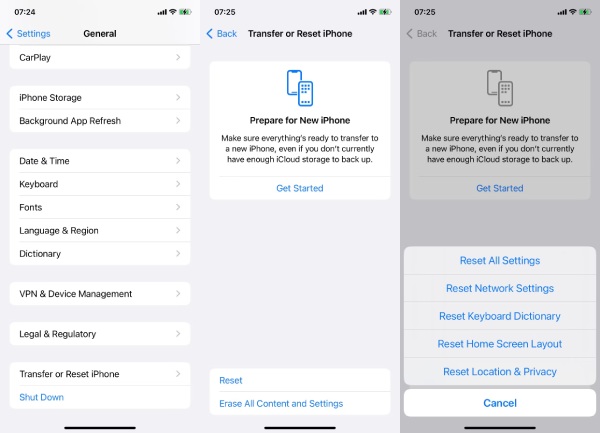
第 3 部分:有關最後一行不再可用 iPhone 的常見問題解答
問題 1. iPhone 的 eSIM 是什麼?
eSIM 是指嵌入式 SIM 卡,它的工作方式類似於普通的物理 SIM 卡,可讓您給聯繫人打電話和發短信。 通常,帶有 eSIM 的 iPhone 似乎更有可能看到最後一行不再可用的 iPhone 錯誤。
問題 2. 如何避免最後一行不再可用的 iPhone 錯誤?
不幸的是,由於導致這種錯誤的原因不是很清楚,因此沒有確切的方法可以避免這種情況的發生。 如果您使用 SIM 卡而不是 eSIM 卡或使用單 SIM 卡 iPhone,可能發生這種情況的可能性較小。
問題 3. 如何在不清除任何內容的情況下修復最後一行不再可用的 iPhone 錯誤?
當您看到此類錯誤時,您可以點擊取消並返回電話應用程序。 然後再次撥打該號碼,但如果您的 iPhone 型號支持雙 SIM 卡系統,請在 iPhone 上使用不同的號碼。
結論
總而言之, 最後一行不再可用 iPhone 錯誤不是什麼大問題。 所以下次再遇到這種情況就不用著急了。 因為,閱讀完這篇文章後,您將確切地知道通過上面的詳細步驟和說明消除此錯誤的可能方法。








